Gratis Chromecast van je iPhone naar je tv
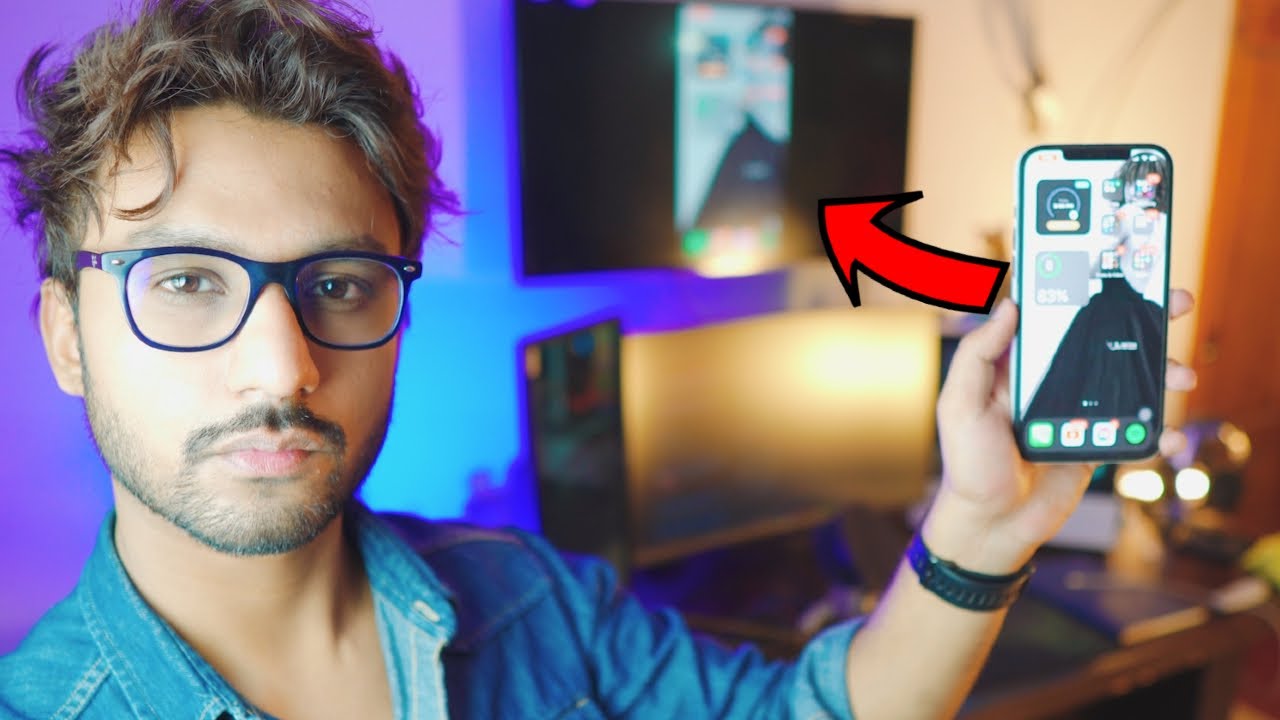
Wilde je ooit Chromecast je iPhone naar je tv? Dat is toch geweldig? Nou, vandaag is je geluksdag, want ik ga je laten zien hoe je dat doet en hier is het beste deel - het is helemaal gratis, draadloos en super eenvoudig! 😎
Stap 1: Een verbinding tot stand brengen
Allereerst heb je een actieve internetverbinding nodig op je iPhone en uw TV. Je hebt een paar opties om dit te doen 👇:
- Wi-Fi: Als je thuis Wi-Fi hebt, sluit je je iPhone en tv daarop aan.
- Persoonlijke hotspot: Als je geen wifi hebt, kun je de hotspot van je iPhone gebruiken. Maar vergeet niet dat dit je beltegoed kan kosten, dus gebruik het verstandig! 😉
Stap 2: Download de Replica App
Download vervolgens de Replica app van de App Store. Dit is een gratis app waarmee je je iPhone moeiteloos kunt verbinden, of 'Chromecast', met je tv! Onthoud: in deze gids draait alles om draadloos en gratis zijn, toch? 👍
Stap 3: Sluit je tv aan op het netwerk
Navigeer op uw tv naar Netwerkinstellingen en sluit hem aan op hetzelfde Wi-Fi-netwerk of dezelfde hotspot waarmee je iPhone is verbonden. Houd er rekening mee dat je iPhone en tv op hetzelfde netwerk moeten zitten om chromecasting te laten werken! 👌
Stap 4: Gebruik de Replica App om je iPhone te Chromecasten
Open de Replica app op je iPhone. De app scant automatisch naar tv's die op hetzelfde netwerk zijn aangesloten. Je zult merken dat de app je vraagt om premium te kopen. Maar raad eens? Er is een trucje om dat te omzeilen 👀. Klik gewoon op het afsluitpictogram in de rechterbovenhoek, negeer het aanbod en je kunt gratis verder! 🥳
Stap 5: Begin met uitzenden
Nu hoef je alleen nog maar te klikken op Start uitzending in de Replica app en voila! Je iPhone-scherm wordt gespiegeld op je tv. Afhankelijk van je netwerksnelheid kan er een klein beetje vertraging zijn, maar dat is een kleine prijs voor deze slimme gratis truc, toch? 📺🔥
Stap 6: Stoppen met uitzenden
Als je klaar bent, klik je op het rode icoontje in de linkerbovenhoek van de Replica app en selecteer je Stop uitzending om je iPhone los te koppelen van je tv. Heel gemakkelijk! 👍😌
Conclusie: 🏁
En daar heb je het! Een gratis, draadloze en eenvoudige methode om Chromecast je iPhone naar je TVallemaal met behulp van de Replica app. Nu kun je foto's bekijken, video's bekijken en zelfs naar muziek luisteren op je grote scherm - allemaal vanaf je handige iPhone. Waar wacht je nog op? Probeer het eens en geniet van de wondere wereld van scherm spiegelen! 🙌
FAQ
Wat is Chromecast?
Chromecast is een digitale mediaspeler ontwikkeld door Google. De apparaten, ontworpen als kleine dongles, stellen gebruikers met een mobiel apparaat of personal computer in staat om online gestreamde audiovisuele inhoud af te spelen op een high-definition televisie of home audiosysteem.
Hoe kan ik mijn iPhone met Chromecast op mijn tv aansluiten?
Je kunt je iPhone met Chromecast op je tv aansluiten door simpelweg een Chromecast-ondersteunde app te downloaden, verbinding te maken met hetzelfde Wi-Fi-netwerk als je Chromecast en vervolgens op de optie 'Cast' in de app te tikken.
Heb ik een specifieke app nodig om mijn iPhone naar mijn tv te Chromecasten?
Ja, je hebt een Chromecast-ondersteunde app nodig op je telefoon. YouTube, Netflix, Spotify en veel andere apps ondersteunen Chromecast.
Moet ik een specifiek model iPhone hebben om Chromecast te kunnen gebruiken?
Nee, je hebt geen specifiek model iPhone nodig om Chromecast te gebruiken. Elke iPhone die Chromecast-ondersteunde apps kan draaien, kan Chromecast gebruiken.
Kan ik Chromecast vanaf mijn iPhone zonder Wi-Fi?
Nee, je hebt een Wi-Fi-netwerk nodig om je iPhone met je Chromecast te verbinden. Het is essentieel voor het streamen van inhoud naar je tv.
Is het gratis om Chromecast van mijn iPhone naar mijn tv te gebruiken?
Ja, het is gratis om Chromecast van je iPhone naar je tv te sturen. Het kan echter zijn dat je een abonnement moet hebben op diensten als Netflix of Hulu om inhoud van die diensten te kunnen streamen.
Kan ik mijn iPhone naar mijn tv Chromecasten zonder Chromecast-apparaat?
Nee, je hebt een Chromecast-apparaat nodig dat is aangesloten op je tv om inhoud vanaf je iPhone te kunnen streamen.
Moet ik in de buurt van de Chromecast zijn om verbinding te maken?
Je moet binnen het bereik van hetzelfde Wi-Fi-netwerk zijn als je Chromecast om te kunnen casten vanaf je iPhone.
Wat kan ik doen als de Chromecast-knop niet verschijnt op mijn iPhone?
Zorg ervoor dat zowel je iPhone als Chromecast verbonden zijn met hetzelfde Wi-Fi-netwerk. Start je iPhone en Chromecast opnieuw op of probeer de app waarmee je probeert te casten opnieuw te installeren.
Kan ik het volume van de media pauzeren of regelen zodra het casten begint?
Ja, je kunt het afspelen van media regelen, inclusief pauzeren, afspelen en het volume aanpassen vanaf je iPhone.
Kan ik mijn iPhone gebruiken tijdens het casten van inhoud naar de tv?
Absoluut! Je kunt je iPhone voor andere taken gebruiken terwijl je naar de tv aan het casten bent.
Kan ik het scherm van de iPhone zelf casten of alleen inhoud binnen apps?
Op dit moment kunnen iPhone-gebruikers met Chromecast casten binnen specifieke apps en niet op het scherm zelf.
Kan ik een video die ik met mijn iPhone heb opgenomen naar mijn tv casten?
Ja, je kunt video's vanuit je fotobibliotheek streamen met ondersteunde apps zoals Google Foto's.
Wat voor soort inhoud kan ik vanaf mijn iPhone streamen?
Je kunt films, tv-programma's, muziek en zelfs sommige games van je iPhone naar je tv casten met Chromecast.
Wat is de kwaliteit van de inhoud als ik van mijn iPhone naar mijn tv cast?
De kwaliteit van de inhoud hangt af van de sterkte van je Wi-Fi-netwerk en je Chromecast-model. Met een goede Wi-Fi-verbinding kun je echter in high definition casten.
Kan ik vanaf mijn iPhone naar meerdere tv's tegelijk Chromecasten?
Je kunt niet naar meerdere Chromecast-apparaten tegelijk casten vanaf één apparaat. Je kunt echter wel meerdere apparaten gebruiken om naar meerdere Chromecast-apparaten te casten.
Heeft Chromecast invloed op de batterijduur van mijn iPhone?
Chromecast zelf heeft geen significante invloed op de batterijduur van je iPhone, maar door het streamen van inhoud kan de batterij van je iPhone sneller leeg raken dan normaal.
Kan ik Chromecast gebruiken met andere Apple-apparaten zoals een iPad of een MacBook?
Ja, Chromecast is ook compatibel met andere Apple-apparaten zoals iPads, iPods en MacBooks.
Kan ik inhoud streamen vanuit de Safari- of Chrome-browser op mijn iPhone?
Je kunt niet rechtstreeks vanuit Safari of Chrome op je iPhone casten, je moet apps gebruiken die geschikt zijn voor Chromecast om naar je tv te casten.
Kan Chromecast met elk model tv werken?
Chromecast kan werken met elke tv met een beschikbare HDMI-poort. Het hangt niet af van het model tv.
Wat als mijn tv geen HDMI-poort heeft?
Als je tv geen HDMI-poort heeft, heb je een HDMI-naar-composietomzetter nodig om Chromecast te kunnen gebruiken.
Is er klantenondersteuning beschikbaar voor het oplossen van problemen met Chromecast?
Ja, Google biedt ondersteuning voor problemen met Chromecast. Je kunt ze bereiken via het Google Helpcentrum, de Chromecast Help Community of de Google-ondersteuningschat.
Waarom werkt de audio niet als ik vanaf mijn iPhone cast?
Controleer het volume van je tv en kijk ook of de mute-knop op je telefoon is uitgeschakeld tijdens het casten. Als de problemen aanhouden, kan het app-specifiek zijn of een probleem met je Chromecast-apparaat.
Hoe reset of herstart ik mijn Chromecast?
Je kunt je Chromecast resetten via de Google Home-app op je iPhone door je apparaat te selecteren en de instellingen voor fabrieksreset op te zoeken. Voor een snelle herstart kun je je Chromecast gewoon loskoppelen en weer aansluiten.
Hoe stel ik een nieuwe Chromecast in op mijn tv met mijn iPhone?
Sluit eerst de Chromecast aan op de HDMI-poort van je televisie en op een voedingsbron. Download vervolgens de Google Home-app op je iPhone en volg de installatieaanwijzingen.
Wat is scherm spiegelen en kan ik het doen met Chromecast en iPhone?
Scherm spiegelen is het scherm van een mobiel apparaat weergeven op een ander apparaat zoals een tv. Helaas biedt Chromecast geen ondersteuning voor scherm spiegelen vanaf een iPhone.
Kan ik mijn iPhone gebruiken als afstandsbediening voor mijn Chromecast?
Ja, zodra je aan het casten bent vanuit een app, wordt je iPhone in feite een afstandsbediening, waarmee je kunt afspelen/pauzeren, het volume kunt aanpassen en nog veel meer.
Zijn er beperkingen aan de functionaliteit van Chromecast met iOS?
De belangrijkste beperking van Chromecast met iOS is dat het het scherm van de iPhone niet kan spiegelen, zoals met sommige Android-apparaten. De lijst met iOS-apps die compatibel zijn met Chromecast is echter uitgebreid.
Kan ik Apple Music Chromecasten vanaf mijn iPhone?
Ja, dat kan. Vanaf juni 2020 heeft Apple Music ondersteuning toegevoegd voor het streamen naar Chromecast vanaf je iPhone.
Kan iedereen op hetzelfde Wi-Fi-netwerk naar mijn Chromecast casten?
Standaard wel. Maar je kunt dit wijzigen in de Google Home-app door 'Laat anderen je castmedia bedienen' uit te schakelen in de apparaatinstellingen.
 ping.fm
ping.fm 